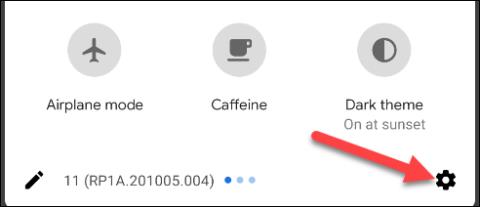Kaj je nadzorna plošča zasebnosti v sistemu Android 12? Zakaj velja za preboj v zasebnosti?

Varnost in zasebnost vse bolj postajata glavni skrbi za uporabnike pametnih telefonov na splošno.

V sedanji dobi globaliziranega interneta ni pretirano reči, da so podatki oblika "nove valute". Od aplikacij do operacijskih sistemov, vsi so integrirani s funkcijo zbiranja uporabniških podatkov za različne namene.Težava je le v tem, ali je količina zbranih podatkov velika ali majhna in ali kršijo uporabnikovo zasebnost, osebno zasebnost ali ne.
Windows 10 kot najpogosteje uporabljen računalniški operacijski sistem na svetu danes zbira tudi uporabniške podatke na veliko različnih načinov. Zbrani podatki vključujejo, kako uporabljate sistem, stanje delovanja programske opreme ali informacije o prilagojenem oglaševanju glede na navade uporabnika ali uporabe aplikacije.
Microsoft trdi, da zbiranje te vrste podatkov izboljšuje uporabniško izkušnjo. Če pa vas skrbi, ali bo Windows 10 sledil vašim dejavnostim, sta tukaj dve orodji, ki vam omogočata popoln nadzor nad nastavitvami zasebnosti operacijskega sistema Windows 10 .
Zaustavitev O&O 10
O&O Shutup10 je orodje, ki vam omogoča spreminjanje niza nastavitev zasebnosti sistema Windows 10 in zbiranja podatkov o uporabi v Microsoft Edge, s prednostjo preprostosti in enostavne uporabe.
Shutup10 bo navedel vsako nastavitev zasebnosti in navedel, ali je priporočljivo, da se izklopi, ter morebitne težave, ki bi jih lahko povzročil izklop nastavitve.
Poleg vsake nastavitve je znano preklopno stikalo, ki vam omogoča enostavno vklop/izklop.
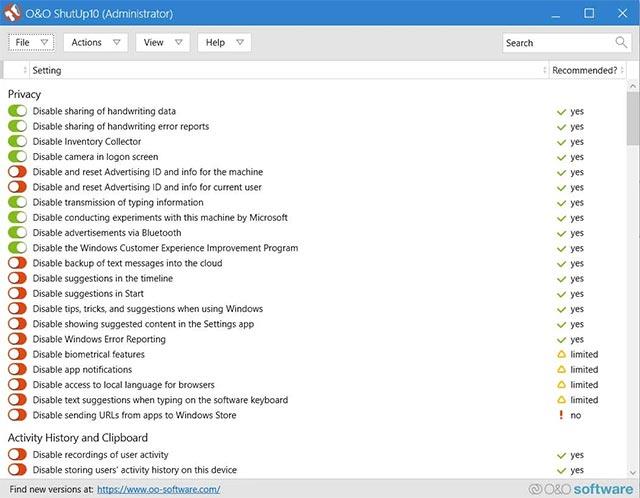
Zaustavitev O&O 10
Za več informacij o možnih tveganjih izklopa nastavitve vam stolpec »Priporočeno« pove, ali nastavitev:
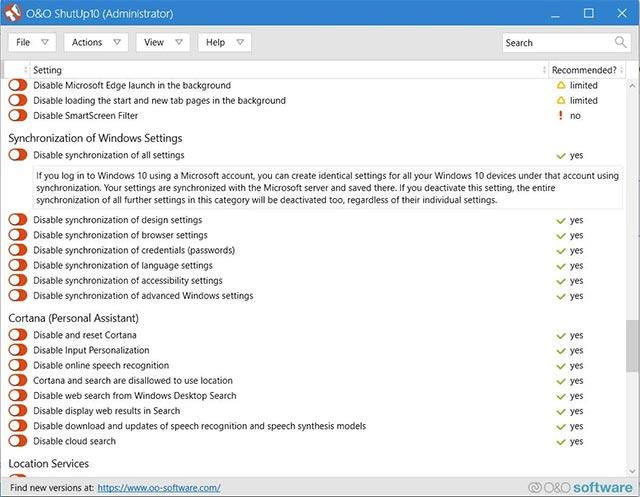
Opis namestitvenih možnosti v Shutup10
Privatezilla
Privatezilla je orodje za upravljanje nastavitev zasebnosti sistema Windows 10, ki ga je prejšnji mesec izdal slavni razvijalec orodij Windows Builtbybel.
To orodje, ki se je sprva imenovalo SpyDish, je Builtbybel pozneje izboljšal z nekaterimi pomanjkljivostmi, nato pa je bilo danes ponovno izdano kot odprtokodno orodje, imenovano Privatezilla.
Podobno kot Shutup10 vam bo Privatezilla omogočila popoln nadzor nad nastavitvami zasebnosti sistema Windows 10, vključno z onemogočanjem telemetrije in drugimi nastavitvami. lahko Microsoftu omogoči zbiranje vaših podatkov o uporabi v sistemu Windows 10.
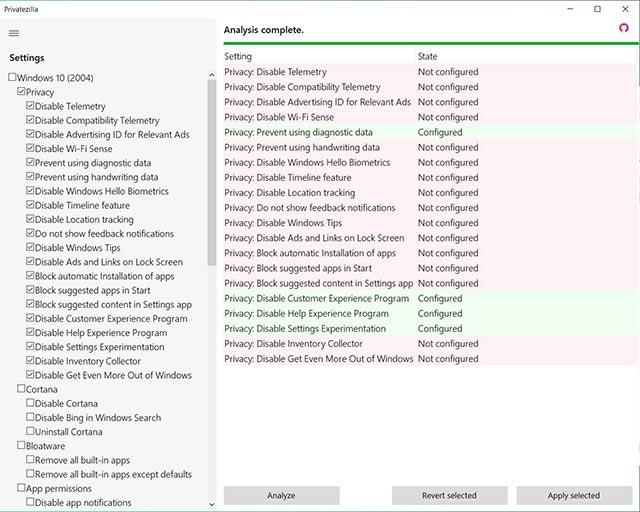
Privatezilla
Če želite uporabljati Privatezilla, preprosto označite ali počistite različne nastavitve zasebnosti, ki jih želite spremeniti. Ko ste pripravljeni, lahko kliknete »Uporabi izbrano«, da uveljavite morebitne spremembe.
Če si želite ogledati, kako posamezna možnost vpliva na zasebnost sistema Windows 10, lahko s kazalcem miške premaknete nad možnost, da vidite kratek opis, kot je prikazano spodaj.
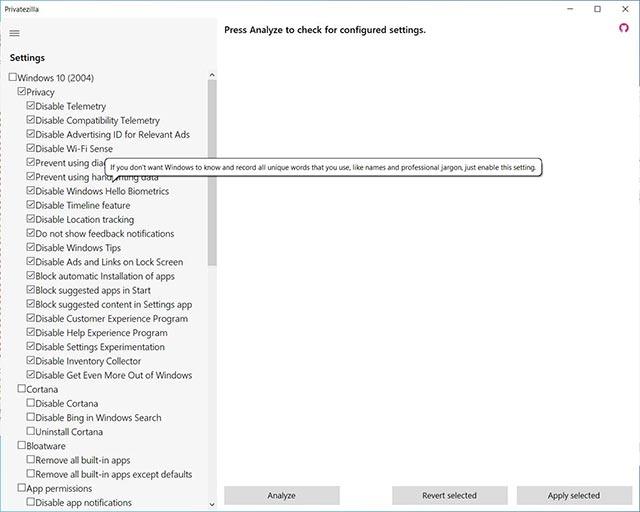
Opombe Privatezilla
Če naletite na težave s spremembami, ki ste jih naredili, lahko kliknete gumb »Povrni izbrano«, da se vrnete na privzete nastavitve sistema Windows 10.
Oglejte si več nasvetov za Windows 10:
Varnost in zasebnost vse bolj postajata glavni skrbi za uporabnike pametnih telefonov na splošno.
Vprašanje zasebnosti na pametnih telefonih na splošno je deležno čedalje več pozornosti skupnosti uporabnikov.
V iPhonu je knjižnica fotografij eno od mest, ki vsebuje ogromne potencialne luknje v varnosti/zasebnosti.
V sedanji dobi globaliziranega interneta ni pretirano reči, da so podatki oblika "nove valute" digitalne dobe.
Nadzor nad zasebnostjo osebnih tehnoloških naprav, kot so telefoni in tablični računalniki, je legitimna zahteva uporabnikov.
Zasebnost je bila v zadnjih nekaj letih vedno kontroverzna tema na platformah mobilnih operacijskih sistemov in Android ni izjema.
Najnovejša različica brskalnika Safari v sistemu iOS zdaj omogoča enostavno upravljanje nastavitev zasebnosti v brskalniku na »mikro« ravni.
Lahko rečemo, da sta knjižnica fotografij in arhiv sporočil dve najbolj zasebni lokaciji, ki ju je treba na pametnih telefonih in tablicah Android strogo zavarovati.
Morda niste vedeli, a ko posnamete fotografijo z aplikacijo kamere v vaši napravi, bodo fotografiji priloženi tudi nekateri povezani zasebni podatki.
Način kioska v sistemu Windows 10 je način samo za uporabo ene aplikacije ali dostop do samo 1 spletnega mesta z gostujočimi uporabniki.
Ta vodnik vam bo pokazal, kako spremenite ali obnovite privzeto lokacijo mape Camera Roll v sistemu Windows 10.
Urejanje datoteke gostiteljev lahko povzroči, da ne morete dostopati do interneta, če datoteka ni pravilno spremenjena. Naslednji članek vas bo vodil pri urejanju datoteke gostiteljev v sistemu Windows 10.
Če zmanjšate velikost in kapaciteto fotografij, jih boste lažje delili ali pošiljali komurkoli. Zlasti v sistemu Windows 10 lahko z nekaj preprostimi koraki množično spreminjate velikost fotografij.
Če vam zaradi varnosti ali zasebnosti ni treba prikazati nedavno obiskanih predmetov in mest, jih lahko preprosto izklopite.
Microsoft je pravkar izdal Windows 10 Anniversary Update s številnimi izboljšavami in novimi funkcijami. V tej novi posodobitvi boste videli veliko sprememb. Od podpore za pisalo Windows Ink do podpore za razširitev brskalnika Microsoft Edge, meni Start in Cortana sta bila prav tako bistveno izboljšana.
Eno mesto za nadzor številnih operacij neposredno na sistemski vrstici.
V operacijskem sistemu Windows 10 lahko prenesete in namestite predloge pravilnika skupine za upravljanje nastavitev Microsoft Edge in ta vodnik vam bo pokazal postopek.
Temni način je vmesnik s temnim ozadjem v sistemu Windows 10, ki računalniku pomaga varčevati z energijo baterije in zmanjša vpliv na oči uporabnika.
Opravilna vrstica ima omejen prostor in če redno delate z več aplikacijami, vam lahko hitro zmanjka prostora, da bi lahko pripeli več priljubljenih aplikacij.